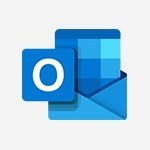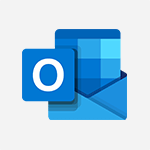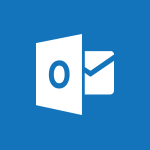Outlook - Présentation et découverte du calendrier Tutoriels
Découvrez comment utiliser le calendrier intégré dans Outlook pour une utilisation professionnelle dans la solution Microsoft 365 grâce à cette vidéo de présentation en ligne.
La vidéo présente les différentes fonctionnalités clés du calendrier, notamment la création de rendez-vous, la visualisation des calendriers partagés et la recherche de rendez-vous.
Obtenez des conseils pratiques pour une utilisation efficace de l'interface Outlook et pour rester organisé.
Les tags associés sont Microsoft 365, Office 365, gestion de messagerie, présentation professionnelle.
- 1:33
- 1164 vues
-
Outlook - Créer un rendez-vous
- 2:02
- Vu 946 fois
-
Outlook - Modifier et personnaliser les affichages
- 1:33
- Vu 1040 fois
-
Outlook - Répondre à une réunion
- 0:55
- Vu 3498 fois
-
Outlook - Gérer des rendez-vous périodiques
- 2:31
- Vu 4847 fois
-
Outlook - Définir ou supprimer des rappels
- 1:04
- Vu 3719 fois
-
Outlook - Planifier une réunion
- 1:56
- Vu 3057 fois
-
Outlook - Modifier ou supprimer un rendez-vous, une réunion ou un évènement
- 1:19
- Vu 9710 fois
-
Outlook - Modifier la police par defaut de vos emails
- 1:14
- Vu 6256 fois
-
Comment empêcher le transfert d’un mail ?
- 2:07
- Vu 14903 fois
-
Triez plus facilement votre courrier
- 0:33
- Vu 10443 fois
-
Modifier ou supprimer un rendez-vous, une réunion ou un évènement
- 1:19
- Vu 9710 fois
-
Rappeler ou remplacer un message électronique que vous avez envoyés
- 1:35
- Vu 9373 fois
-
Demander un accusé de lecture ou confirmation de remise
- 2:22
- Vu 8522 fois
-
Planifier l'envoi de mails dans Outlook
- 1:29
- Vu 8044 fois
-
Gérer les notifications de nouveau message
- 1:50
- Vu 7741 fois
-
Comment protéger un mail par chiffrement ?
- 2:33
- Vu 7382 fois
-
Désactiver temporairement les notifications
- 0:35
- Vu 6759 fois
-
Les tâches Outlook dans To Do
- 2:44
- Vu 6383 fois
-
Gérer votre temps de travail avec My Analytics
- 0:32
- Vu 6321 fois
-
Modifier la police par defaut de vos emails
- 1:14
- Vu 6256 fois
-
Créer un sondage de réunion
- 4:47
- Vu 6153 fois
-
Créer un groupe de contacts et communiquer (liste de distribution)
- 3:22
- Vu 5878 fois
-
Comment bloquer un expéditeur ?
- 1:09
- Vu 5829 fois
-
Généralités sur les bonnes pratiques de sécurité dans Outlook
- 0:59
- Vu 5421 fois
-
Imprimer des messages
- 1:15
- Vu 5346 fois
-
Comment reconnaitre un mail frauduleux ?
- 1:47
- Vu 5325 fois
-
Joindre un message, un contact, un fichier ou une tâche
- 2:24
- Vu 5238 fois
-
Créer un modèle de message électronique
- 1:25
- Vu 5224 fois
-
Dictez votre mail à Outlook
- 0:38
- Vu 5138 fois
-
Renseigner ses horaires de travail dans Outlook
- 1:51
- Vu 5062 fois
-
Créer un brouillon
- 1:28
- Vu 5013 fois
-
Gérer des rendez-vous périodiques
- 2:31
- Vu 4847 fois
-
Comment partager un document de manière sécurisée avec Outlook ?
- 1:58
- Vu 4721 fois
-
Effectuer des sondages
- 1:40
- Vu 4703 fois
-
Créer un contact, ajouter et utiliser les contacts
- 2:19
- Vu 4527 fois
-
Planifier une réunion en ligne Teams
- 3:30
- Vu 4378 fois
-
Les tâches Outlook dans To Do
- 2:51
- Vu 4359 fois
-
Traduire vos mails dans Outlook
- 2:30
- Vu 4301 fois
-
Ouvrir un calendrier partagé
- 1:32
- Vu 4278 fois
-
Importer des contacts dans Outlook
- 1:46
- Vu 4188 fois
-
Le champ Cci en détail
- 1:55
- Vu 4054 fois
-
Lecture audio de vos mails
- 0:34
- Vu 4006 fois
-
Présentation et découverte des contacts
- 1:13
- Vu 3867 fois
-
Envoyer un message de la part de
- 1:34
- Vu 3829 fois
-
Définir ou supprimer des rappels
- 1:04
- Vu 3719 fois
-
Insérer des élements dans les mails (tableau, graphique, images)
- 3:00
- Vu 3685 fois
-
Envoyer le calendrier par mail
- 1:01
- Vu 3614 fois
-
Utiliser l'Assistant Planification
- 1:01
- Vu 3605 fois
-
Exporter des contacts depuis Outlook
- 1:14
- Vu 3573 fois
-
Répondre à une réunion
- 0:55
- Vu 3498 fois
-
Délégation de calendrier
- 1:30
- Vu 3472 fois
-
Envoyer des réponses automatiques d'absence du bureau
- 2:28
- Vu 3410 fois
-
Episode 3 - Planifie tes réunions et propose des créneaux
- 1:05
- Vu 3371 fois
-
Créer et ajouter une signature à des messages
- 1:25
- Vu 3288 fois
-
Traiter un message reçu
- 2:05
- Vu 3122 fois
-
Planifier une réunion
- 1:56
- Vu 3057 fois
-
Enregistrer un message
- 1:47
- Vu 3042 fois
-
Récupérer des éléments supprimés
- 1:55
- Vu 3007 fois
-
Organiser dans des dossiers
- 2:46
- Vu 2903 fois
-
Enrichissez votre réseau LinkedIn depuis votre messagerie
- 0:49
- Vu 2685 fois
-
Préparer une absence du bureau
- 1:27
- Vu 2578 fois
-
Découverte de l'interface d'Outlook
- 2:55
- Vu 2426 fois
-
Recevoir un mail de synthèse de Viva Insights
- 0:56
- Vu 2302 fois
-
Résumer ses échanges de mail avec Copilot
- 01:06
- Vu 2299 fois
-
Créer une tâche à partir d'un message
- 2:22
- Vu 2194 fois
-
Retarder ou planifier l'envoi de courriers électroniques
- 2:21
- Vu 2159 fois
-
Respecter les horaires de déconnexion de vos collègues
- 0:43
- Vu 2093 fois
-
Rédiger un brouillon de mail avec Copilot
- 02:32
- Vu 1875 fois
-
Demander un accusé de lecture ou confirmation de remise
- 02:12
- Vu 1861 fois
-
Gestion des pièces jointes
- 1:24
- Vu 1649 fois
-
Organiser vos messages à l'aide des règles
- 3:06
- Vu 1639 fois
-
Utiliser les catégories
- 2:23
- Vu 1527 fois
-
Partager le calendrier
- 2:01
- Vu 1495 fois
-
Optimiser la rédaction de mails avec le coaching Copilot
- 01:44
- Vu 1495 fois
-
Trier et rechercher ses mails
- 3:08
- Vu 1485 fois
-
Créer une tâche
- 2:26
- Vu 1411 fois
-
Assigner une tâche
- 1:08
- Vu 1384 fois
-
Répondre et réagir à une conversation Teams dans un mail
- 0:51
- Vu 1319 fois
-
Nettoyer sa boîte de réception
- 2:39
- Vu 1237 fois
-
Episode 9 - Afficher et paramétrer son lieu de travail hybride
- 1:05
- Vu 1210 fois
-
Courriers indésirables
- 2:19
- Vu 1191 fois
-
Gérer les affichages
- 2:29
- Vu 1155 fois
-
Créer un message électronique
- 2:48
- Vu 1069 fois
-
Modifier et personnaliser les affichages
- 1:33
- Vu 1040 fois
-
Aperçu du ruban
- 2:51
- Vu 1039 fois
-
Afficher d'autres calendrier
- 1:01
- Vu 1035 fois
-
Utiliser le mode conversation
- 1:24
- Vu 1033 fois
-
Présentation du module tâche
- 3:30
- Vu 1021 fois
-
Envoyer un mail à une équipe
- 0:46
- Vu 997 fois
-
Créer un rendez-vous
- 2:02
- Vu 946 fois
-
Rechercher ses mails avec Copilot
- 01:00
- Vu 846 fois
-
Modifier ou supprimer un rendez-vous, une réunion ou un évènement
- 02:12
- Vu 823 fois
-
Présentation de la nouvelle version d'Outlook
- 02:05
- Vu 798 fois
-
Modifier la police par défaut de vos emails
- 01:30
- Vu 765 fois
-
Ajouter et gérer plusieurs comptes sur Outlook
- 02:02
- Vu 720 fois
-
Renseigner ses horaires de travail dans Outlook
- 02:21
- Vu 643 fois
-
Créer votre page de réservation pour la prise de rendez-vous (Bookings)
- 04:04
- Vu 635 fois
-
Envoyer un sondage ou questionnaire par mail
- 02:32
- Vu 591 fois
-
Présentation de Microsoft Outlook
- 01:41
- Vu 563 fois
-
Gérer les affichages
- 03:11
- Vu 553 fois
-
Gestion des pièces jointes
- 02:49
- Vu 470 fois
-
Créer un rappel pour vous-même
- 02:14
- Vu 470 fois
-
Créer une tâche ou un rappel
- 02:15
- Vu 456 fois
-
Le champ Cci en détail
- 01:56
- Vu 433 fois
-
Partager une liste de tâche
- 03:30
- Vu 423 fois
-
Utiliser l'Assistant Planification
- 02:08
- Vu 415 fois
-
Créer un message électronique ou un brouillon
- 03:47
- Vu 397 fois
-
Gérer les notifications de nouveau message
- 02:02
- Vu 390 fois
-
Insérer des élements dans les mails (tableau, graphique, images)
- 04:52
- Vu 386 fois
-
Trier et filtrer ses mails
- 03:44
- Vu 379 fois
-
Organiser dans des dossiers
- 03:26
- Vu 377 fois
-
Créer différents types d'évenements
- 02:05
- Vu 359 fois
-
Créer et ajouter une signature à des messages
- 01:51
- Vu 357 fois
-
Utiliser les catégories
- 02:52
- Vu 346 fois
-
Créer une tâche à partir d'un message
- 01:58
- Vu 341 fois
-
Résumer les échanges et proposer un créneau de réunion
- 02:41
- Vu 334 fois
-
Utiliser le tableau de bord de sondage de planification
- 03:17
- Vu 329 fois
-
Modifier et personnaliser les affichages
- 02:39
- Vu 322 fois
-
Répondre à une réunion
- 01:49
- Vu 316 fois
-
Créer un rendez-vous ou réunion
- 01:51
- Vu 315 fois
-
Utiliser le mode conversation
- 01:58
- Vu 309 fois
-
Présentation et découverte du calendrier
- 02:07
- Vu 308 fois
-
Découverte de l'interface
- 03:32
- Vu 302 fois
-
Faciliter la prise de note avec OneNote et Outlook
- 01:05
- Vu 298 fois
-
Créer un sondage de planification de réunion
- 02:39
- Vu 294 fois
-
Créer un email collaboratif avec Microsoft Loop et Outlook
- 03:11
- Vu 287 fois
-
Gérer les options de la réunion Teams
- 02:21
- Vu 284 fois
-
Créer des règles outlook avec Copilot
- 01:03
- Vu 279 fois
-
Créer ou gérer des rdv sur un calendrier en délégation
- 02:32
- Vu 273 fois
-
Accorder un accès à un délégué dans l'administration de Microsoft 365
- 01:48
- Vu 265 fois
-
Rappeler ou remplacer un message électronique
- 01:48
- Vu 261 fois
-
Créer un modèle de message électronique
- 01:41
- Vu 256 fois
-
Générer un email automatiquement
- 00:45
- Vu 247 fois
-
Dicter votre mail à Outlook
- 01:36
- Vu 245 fois
-
Enregistrer, imprimer un message
- 02:21
- Vu 243 fois
-
Mise en place d'une délégation de messagerie
- 02:51
- Vu 241 fois
-
Traiter un message reçu
- 02:18
- Vu 234 fois
-
Organiser vos messages à l'aide des règles
- 03:00
- Vu 232 fois
-
Présentation du module tâche
- 02:37
- Vu 216 fois
-
Triez plus facilement votre courrier
- 01:27
- Vu 215 fois
-
Nettoyer sa boîte de réception
- 01:25
- Vu 211 fois
-
Récupérer des éléments supprimés
- 01:17
- Vu 198 fois
-
Planifier l'envoi de mails dans Outlook
- 01:32
- Vu 197 fois
-
Respecter les horaires de déconnexion de vos collègues (Viva Insights)
- 01:35
- Vu 189 fois
-
Ajouter une application tierce
- 02:59
- Vu 185 fois
-
Bloquer un expéditeur
- 01:55
- Vu 182 fois
-
Envoyer un message de la part de quelqu'un d'autre
- 01:37
- Vu 181 fois
-
Envoyer des réponses automatiques d'absence du bureau
- 01:47
- Vu 180 fois
-
Formuler une demande de conditions tarifaires par mail
- 03:16
- Vu 179 fois
-
Partager un document de manière sécurisée avec Outlook
- 02:31
- Vu 171 fois
-
Automatiser les actions courantes
- 02:20
- Vu 169 fois
-
Les options de recherches
- 02:00
- Vu 168 fois
-
Collaborer directement durant un événement avec Microsoft Loop et Outlook
- 02:32
- Vu 168 fois
-
Empêcher le transfert d’un mail
- 01:57
- Vu 164 fois
-
Afficher d'autres calendriers
- 00:47
- Vu 160 fois
-
Améliorer l’accessibilité des emails
- 03:15
- Vu 159 fois
-
Empêcher le transfert pour une réunion
- 01:42
- Vu 154 fois
-
Partager le calendrier
- 02:20
- Vu 153 fois
-
Traduire vos mails dans Outlook
- 01:40
- Vu 148 fois
-
Planifier avec Copilot
- 01:16
- Vu 148 fois
-
Ouvrir un calendrier partagé
- 01:37
- Vu 145 fois
-
Déléguer son calendrier
- 01:57
- Vu 143 fois
-
Répondre à un sondage de planification de réunion
- 01:44
- Vu 140 fois
-
Préparer vos absences avec Viva Insight
- 02:22
- Vu 137 fois
-
Ajouter des tableaux et des listes accessibles
- 02:41
- Vu 137 fois
-
Protéger un mail par chiffrement
- 01:15
- Vu 130 fois
-
Améliorer l’accessibilité de vos images dans les emails
- 01:20
- Vu 129 fois
-
Afficher trois fuseaux horaires
- 02:11
- Vu 127 fois
-
Identifier un email frauduleux
- 02:06
- Vu 120 fois
-
Répondre aux invitations en tant que délégué
- 03:01
- Vu 117 fois
-
Lecture audio de vos mails
- 01:38
- Vu 114 fois
-
Rendre votre signature Outlook accessible
- 01:36
- Vu 112 fois
-
Généralités sur les bonnes pratiques de sécurité dans Outlook
- 01:08
- Vu 102 fois
-
Utilisation d'une boîte collaborative
- 01:36
- Vu 99 fois
-
Répondre à un email avec Copilot
- 01:01
- Vu 19 fois
-
Qu'est-ce que OneDrive ?
- 0:52
- Vu 16504 fois
-
Présentation de Excel
- 1:07
- Vu 7782 fois
-
Qu’est-ce que Microsoft To Do ?
- 0:43
- Vu 7374 fois
-
Présentation générale
- 3:10
- Vu 6875 fois
-
Présentation de Power Bi
- 1:43
- Vu 6648 fois
-
Qu'est-ce que Microsoft 365 ?
- 0:58
- Vu 6206 fois
-
Démarrer Planner
- 3:25
- Vu 5994 fois
-
Présentation de PowerApps
- 1:23
- Vu 5429 fois
-
Découvrir la signification des icônes OneDrive
- 2:27
- Vu 5358 fois
-
Présentation des blocs de construction dans Power BI
- 3:45
- Vu 5141 fois
-
Présentation de Bookings
- 1:20
- Vu 5111 fois
-
Présentation de l’interface Microsoft To Do
- 2:44
- Vu 4842 fois
-
Qu'est-ce que OneNote ?
- 1:15
- Vu 4744 fois
-
Découverte de PowerPoint Online
- 2:37
- Vu 4588 fois
-
Présentation de Flow
- 1:13
- Vu 4439 fois
-
Qu'est-ce que Copilot peut faire pour vous
- 02:37
- Vu 4352 fois
-
Présentation de l'interface
- 1:52
- Vu 4342 fois
-
Présentation Sharepoint
- 1:11
- Vu 4021 fois
-
Comprendre la différence entre les formulaires et les questionnaires dans Microsoft Forms
- 1:39
- Vu 4021 fois
-
Présentation de PowerPoint
- 1:02
- Vu 3952 fois
-
Présentation de Stream
- 1:45
- Vu 3944 fois
-
Nouveaux types de graphiques
- 1:58
- Vu 3896 fois
-
Présentation et découverte des contacts
- 1:13
- Vu 3867 fois
-
Historique des versions
- 1:05
- Vu 3719 fois
-
Commencer à utiliser Excel
- 4:49
- Vu 3638 fois
-
Découvrir l'interface
- 5:41
- Vu 3560 fois
-
Le Copier Coller en détail
- 3:26
- Vu 3500 fois
-
Enregistrer et imprimer son document
- 1:39
- Vu 3368 fois
-
Volet de navigation partie 1 : Réorganiser un document
- 3:10
- Vu 3310 fois
-
Qu'est-ce qu'un shift ouvert ?
- 0:40
- Vu 3294 fois
-
Introduction
- 6:26
- Vu 3269 fois
-
Présentation Whiteboard
- 1:01
- Vu 3256 fois
-
Passer d'une ancienne à la nouvelle version d'Excel
- 1:58
- Vu 3247 fois
-
Commencer à utiliser PowerPoint
- 2:23
- Vu 3243 fois
-
Établissement de prévisions en un clic, avec Excel
- 1:14
- Vu 3234 fois
-
Cartes 3D
- 2:06
- Vu 3227 fois
-
Faisons le tour de Power Query
- 6:28
- Vu 3106 fois
-
Enregistrer et imprimer un classeur Excel
- 1:51
- Vu 3091 fois
-
Découverte
- 4:18
- Vu 3080 fois
-
Qu'est-ce que Viva Connections
- 0:42
- Vu 3076 fois
-
Présentation Project
- 1:02
- Vu 3072 fois
-
Compatibilité des fichiers
- 3:40
- Vu 3057 fois
-
Introduction aux tables des matières
- 3:43
- Vu 3030 fois
-
Présentation de Microsoft To Do sur mobile
- 2:17
- Vu 3029 fois
-
Présentation générale d’Office.com
- 2:26
- Vu 3011 fois
-
Viva Connections dans Microsoft Teams
- 0:58
- Vu 2962 fois
-
Présentation générale de Shift
- 1:23
- Vu 2935 fois
-
Aperçu du ruban
- 3:49
- Vu 2920 fois
-
Faites-vous aider par PowerPoint
- 0:56
- Vu 2912 fois
-
Présentation Lists
- 0:41
- Vu 2898 fois
-
Enregistrer la présentation et découvrir d'autres options
- 1:59
- Vu 2879 fois
-
Aperçu du ruban
- 4:20
- Vu 2874 fois
-
Organisation de l'interface
- 2:06
- Vu 2828 fois
-
Présentation de Viva Engage
- 1:20
- Vu 2801 fois
-
Imbrication de OneNote avec Outlook
- 3:36
- Vu 2789 fois
-
Organisation de l'interface
- 2:06
- Vu 2762 fois
-
Passer à PowerPoint 2016
- 1:59
- Vu 2735 fois
-
Volet de navigation partie 2 : Options de recherche
- 2:01
- Vu 2729 fois
-
Aperçu du ruban
- 5:07
- Vu 2716 fois
-
Le menu et les onglets
- 0:48
- Vu 2703 fois
-
Introduction à Microsoft Teams
- 1:28
- Vu 2702 fois
-
Partager des documents
- 1:32
- Vu 2686 fois
-
Présentation de l'interface Shift
- 1:06
- Vu 2650 fois
-
Découvrir le navigateur Edge
- 03:47
- Vu 2637 fois
-
Équations manuscrites
- 0:45
- Vu 2635 fois
-
Présentation de la page d’accueil de Microsoft Forms
- 3:57
- Vu 2594 fois
-
Vos premiers pas dans OneNote
- 2:30
- Vu 2560 fois
-
Les applications en ligne d’Office
- 1:13
- Vu 2486 fois
-
Enregistrer, exporter et partager
- 2:18
- Vu 2481 fois
-
Découverte de l'interface d'Outlook
- 2:55
- Vu 2426 fois
-
Présentation de Microsoft Stream
- 1:05
- Vu 2384 fois
-
Découverte de l'interface
- 2:18
- Vu 2285 fois
-
L’assistance rapide
- 1:38
- Vu 2259 fois
-
Utiliser Viva Insights dans Microsoft Teams
- 1:05
- Vu 2232 fois
-
Le rôle d'administrateur
- 2:39
- Vu 2231 fois
-
La fonction de recherche dans Microsoft Teams
- 1:05
- Vu 2217 fois
-
Fonctionnement de la boite de réception
- 1:31
- Vu 2124 fois
-
Présentation de l'interface Teams
- 2:26
- Vu 2108 fois
-
Naviguer dans la page d'accueil
- 0:53
- Vu 2078 fois
-
Découverte de l'interface de viva insights
- 1:49
- Vu 2036 fois
-
Comment accéder à Copilot
- 02:35
- Vu 2029 fois
-
Naviguer dans un groupe
- 1:23
- Vu 2026 fois
-
Introduction à Power Query
- 03:30
- Vu 1778 fois
-
Présentation de l'interface
- 1:05
- Vu 1738 fois
-
Utiliser les modules de relaxation
- 1:30
- Vu 1732 fois
-
Présentation des graphiques de distribution d'une série de valeurs
- 05:57
- Vu 1141 fois
-
Présentation interface Power Query
- 04:31
- Vu 1072 fois
-
Les graphiques de classement par importance
- 04:43
- Vu 1063 fois
-
Introduction à la visualisation des données
- 02:24
- Vu 1057 fois
-
Aperçu du ruban
- 2:51
- Vu 1039 fois
-
Présentation du module tâche
- 3:30
- Vu 1021 fois
-
Présentation de l'interface
- 1:09
- Vu 1008 fois
-
Qu'est-ce que OneDrive ?
- 1:24
- Vu 1004 fois
-
Trouver et installer Teams pour mobile
- 0:52
- Vu 992 fois
-
Introduction aux tableaux croisés dynamiques
- 02:07
- Vu 911 fois
-
Conseils et bonnes pratiques
- 15:33
- Vu 906 fois
-
Comment installer Power Query
- 01:47
- Vu 879 fois
-
Rechercher ses mails avec Copilot
- 01:00
- Vu 846 fois
-
Votre premier tableau croisé dynamique
- 06:45
- Vu 845 fois
-
Les grands principes de la data visualisation
- 11:57
- Vu 801 fois
-
Présentation de la nouvelle version d'Outlook
- 02:05
- Vu 798 fois
-
Présentation et installation de Power Pivot
- 01:38
- Vu 781 fois
-
Ajouter et gérer plusieurs comptes sur Outlook
- 02:02
- Vu 720 fois
-
Les graphiques de relation entre propriétés disponibles
- 05:40
- Vu 657 fois
-
Présentation des graphiques d'ensembles et de sous-ensembles
- 04:11
- Vu 625 fois
-
Présentation des possibilités d'imports
- 04:39
- Vu 600 fois
-
Définition des métriques statistiques
- 08:01
- Vu 567 fois
-
Présentation des graphiques d'analyses financières
- 03:09
- Vu 556 fois
-
Gérer les affichages
- 03:11
- Vu 553 fois
-
Utiliser Copilot avec le clic droit
- 01:33
- Vu 549 fois
-
Les graphiques de tendances disponibles
- 02:36
- Vu 548 fois
-
Le champ Cci en détail
- 01:56
- Vu 433 fois
-
Consulter l'adoption de Copilot grâce à Viva Insight
- 01:00
- Vu 424 fois
-
Présentation et découverte du calendrier
- 02:07
- Vu 308 fois
-
Découverte de l'interface
- 03:32
- Vu 302 fois
-
Présentation du module tâche
- 02:37
- Vu 216 fois
-
Extraire le texte d'une image
- 00:58
- Vu 22 fois
-
Améliorer un questionnaire (suggestion de style, et paramétrages...)
- 01:22
- Vu 21 fois
-
Répondre à un email avec Copilot
- 01:01
- Vu 19 fois
-
Créer des pages Sharepoint avec Copilot
- 01:54
- Vu 19 fois
-
Sécurisé vos appareils mobiles et portables
- 00:56
- Vu 54 fois
-
Protéger les données sensibles sur vos appareils personnels
- 00:55
- Vu 58 fois
-
Bonnes pratiques pour protéger vos données
- 00:32
- Vu 60 fois
-
Le BYOD - les risques
- 00:49
- Vu 57 fois
-
Comment fonctionne le filtrage URL ?
- 00:58
- Vu 60 fois
-
Utilisation de logiciels de sécurité
- 00:58
- Vu 61 fois
-
Configurer les mises à jour automatiques
- 00:56
- Vu 56 fois
-
L'importance de choisir un compte locale
- 00:44
- Vu 61 fois
-
Mise à jour des systèmes d'exploitation personnels
- 01:03
- Vu 59 fois
-
Processus de communication des vulnérabilités
- 00:31
- Vu 58 fois
-
Comment sont révélées les failles de sécurité d'un système ?
- 00:46
- Vu 61 fois
-
Sécurité par l'obscurité
- 00:41
- Vu 57 fois
-
Qu'est ce qu'une vulnérabilité ?
- 00:33
- Vu 60 fois
-
A la recherche de la faille
- 00:37
- Vu 63 fois
-
Les extensions
- 00:31
- Vu 59 fois
-
Le contrôle parental
- 00:35
- Vu 59 fois
-
Le fonctionnement d'un navigateur
- 00:47
- Vu 60 fois
-
Le navigateur Web
- 00:47
- Vu 58 fois
-
Le rançongiciel (ransomware) définition
- 01:07
- Vu 61 fois
-
Qu'est ce que le phishing ou le hameçonnage ?
- 01:32
- Vu 67 fois
-
Avantages de la double authentification
- 00:53
- Vu 60 fois
-
Comment fonctionne la double authentification ?
- 00:55
- Vu 62 fois
-
Qu'est ce que la double authentification ?
- 00:39
- Vu 59 fois
-
Reconnaître les bons et mauvais mots de passe
- 01:11
- Vu 61 fois
-
Qu'est ce qu'une attaque Ransomware ou Rançongiciel ?
- 00:35
- Vu 65 fois
-
Qu'est ce qu'une attaque par déni de service ?
- 00:38
- Vu 63 fois
-
Qu'est ce qu'un virus ou malware ?
- 01:35
- Vu 63 fois
-
Le phishing ou hameçonnage : Définition
- 00:53
- Vu 59 fois
-
Les chiffres et faits marquant de la cybersécurité
- 01:29
- Vu 60 fois
-
La cybersécurité, c'est quoi ?
- 00:60
- Vu 60 fois
-
Interroger une réunion attachée
- 01:55
- Vu 150 fois
-
Planifier avec Copilot
- 01:16
- Vu 148 fois
-
Partager des requêtes avec son équipe
- 03:22
- Vu 183 fois
-
Traduire une présentation
- 01:56
- Vu 185 fois
-
Générer une video
- 02:15
- Vu 163 fois
-
Ajouter des notes de présentateur
- 01:03
- Vu 141 fois
-
Créer un agent pour une équipe
- 02:33
- Vu 132 fois
-
Installer et accéder à Copilot Studio dans teams
- 01:30
- Vu 165 fois
-
Analyse de l'agent Copilot Studio
- 01:38
- Vu 147 fois
-
Publier l'agent et le rendre accessible
- 01:27
- Vu 147 fois
-
Paramètres de l'agent Copilot Studio
- 01:30
- Vu 128 fois
-
Ajouter des nouvelles actions
- 01:44
- Vu 130 fois
-
Créer une premiere action
- 01:44
- Vu 129 fois
-
Gérer les rubriques
- 01:38
- Vu 133 fois
-
Gérer les sources de connaissances
- 01:02
- Vu 128 fois
-
Créer un agent Copilot Studio
- 01:13
- Vu 156 fois
-
Accéder à Copilot Studio
- 01:09
- Vu 143 fois
-
Introduction à Copilot Studio
- 01:10
- Vu 144 fois
-
Coédition des pages SharePoint : Travaillez à plusieurs en temps réel
- 02:42
- Vu 98 fois
-
Rédiger une note de service avec ChatGPT
- 02:33
- Vu 183 fois
-
Extraire les données de factures et générer un tableau de suivi avec ChatGPT
- 03:00
- Vu 312 fois
-
Formuler une demande de conditions tarifaires par mail avec ChatGPT
- 02:48
- Vu 160 fois
-
Analyser un catalogue de fournitures selon le besoin et le budget avec ChatGPT
- 02:40
- Vu 154 fois
-
Initier un tableau de suivi avec ChatGPT
- 01:58
- Vu 183 fois
-
Répartir les tâches au sein d'une équipe avec ChatGPT
- 01:52
- Vu 230 fois
-
Générer un compte rendu de réunion avec ChatGPT
- 01:58
- Vu 462 fois
-
Le mode "Projet"
- 01:48
- Vu 176 fois
-
La précision de la tâche dans le prompting
- 03:17
- Vu 151 fois
-
La personnalité et le ton pour un rendu vraisemblable
- 02:18
- Vu 157 fois
-
La forme et l’exemple pour un résultat optimal
- 02:30
- Vu 152 fois
-
L’importance du contexte dans vos demandes
- 02:41
- Vu 130 fois
-
La base du prompting dans l’IA conversationnelle
- 03:12
- Vu 186 fois
-
Qu’est-ce qu’un prompt dans l’IA conversationnelle
- 01:56
- Vu 229 fois
-
Utiliser un agent Copilot
- 01:14
- Vu 221 fois
-
Décrire un agent Copilot
- 01:18
- Vu 213 fois
-
Configurer un agent Copilot
- 02:36
- Vu 213 fois
-
Modifier et partager un agent Copilot
- 01:25
- Vu 198 fois
-
Copilot Agents : Le Coach Prompt
- 03:09
- Vu 237 fois
-
Copilot Agents dans Sharepoint
- 02:39
- Vu 266 fois
-
Les autres Coachs et Agents
- 01:54
- Vu 149 fois
-
Interagir avec une page web
- 01:47
- Vu 318 fois
-
Générer une image avec Copilot dans Edge
- 01:31
- Vu 231 fois
-
Résumer un PDF avec Copilot
- 01:48
- Vu 260 fois
-
Analysez vos documents avec Copilot
- 01:51
- Vu 228 fois
-
Converser avec Copilot dans Edge
- 01:39
- Vu 203 fois
-
Spécificités des comptes personnels et professionnels avec Copilot
- 01:36
- Vu 213 fois
-
La confidentialité de vos données dans Copilot
- 00:59
- Vu 232 fois
-
Comment accéder à Copilot ?
- 01:12
- Vu 396 fois
-
Réécrire avec Copilot
- 01:22
- Vu 162 fois
-
Analyser une video
- 01:05
- Vu 197 fois
-
Utiliser le volet Copilot
- 01:06
- Vu 178 fois
-
Exploiter du texte
- 00:55
- Vu 139 fois
-
Créer une grille d'insights
- 01:04
- Vu 208 fois
-
Générer et manipuler une image
- 01:14
- Vu 204 fois
-
Le nouveau calendrier
- 03:54
- Vu 262 fois
-
Les sections
- 02:57
- Vu 173 fois
-
Personnalisation des vues
- 03:59
- Vu 148 fois
-
Introduction aux nouveautés de Microsoft Teams
- 00:55
- Vu 132 fois
-
Fonction d'action
- 04:53
- Vu 79 fois
-
Fonction de recherche
- 04:26
- Vu 167 fois
-
Fonction date et heure
- 03:21
- Vu 118 fois
-
Fonction logique
- 03:41
- Vu 82 fois
-
Fonction Texte
- 03:57
- Vu 100 fois
-
Fonction de base
- 03:07
- Vu 103 fois
-
Les catégories de fonctions dans Power FX
- 01:42
- Vu 143 fois
-
Introduction à Power FX
- 01:08
- Vu 126 fois
-
Activer l'authentification Multi-Facteur dans l'administration
- 02:28
- Vu 199 fois
-
Episode 14 - Regrouper les équipes et les conversations Teams
- 01:10
- Vu 78 fois
-
Modifier avec Pages
- 01:54
- Vu 210 fois
-
Générer et manipuler une image dans Word
- 01:06
- Vu 284 fois
-
Créer des règles outlook avec Copilot
- 01:03
- Vu 279 fois
-
Générer un email automatiquement
- 00:45
- Vu 247 fois
-
Initier un tableau de suivi budgétaire de projet avec Copilot
- 04:15
- Vu 276 fois
-
Élaborer et partager un suivi de projet clair grâce à Copilot
- 04:32
- Vu 231 fois
-
Copilot au service des comptes rendus de projet
- 02:57
- Vu 333 fois
-
Structurer et optimiser la collaboration d'équipe avec Copilot
- 04:26
- Vu 219 fois
-
Organiser un plan d'actions avec Copilot et Microsoft Planner
- 03:23
- Vu 323 fois
-
Créer un groupe d'appel
- 01:12
- Vu 155 fois
-
Utiliser la délégation des appels
- 02:21
- Vu 200 fois
-
Choisir un délégué pour vos appels
- 01:22
- Vu 170 fois
-
Faire sonner un autre numéro simultanément sur plusieurs appareils
- 02:04
- Vu 149 fois
-
Recevoir vos appels téléphonique Teams sur l’appli mobile
- 01:45
- Vu 97 fois
-
Utiliser la fonction "Ne pas déranger" pour les appels
- 01:37
- Vu 347 fois
-
Gérer les notifications d’appels avancées
- 01:26
- Vu 142 fois
-
Configurer les paramètres audios pour une meilleure qualité sonore
- 02:03
- Vu 325 fois
-
Bloquer des appels indésirables
- 01:21
- Vu 257 fois
-
Désactiver tous les renvois d’appels
- 01:09
- Vu 123 fois
-
Gérer un groupe d'appel dans Teams
- 02:03
- Vu 153 fois
-
Mettre à jour les paramètres de renvoi vers la messagerie vocale
- 01:21
- Vu 179 fois
-
Paramétrer des options de renvoi vers des numéros internes
- 01:03
- Vu 189 fois
-
Choisir des options de renvoi vers des numéros externes
- 00:59
- Vu 154 fois
-
Gérer les messages vocaux
- 02:05
- Vu 139 fois
-
Accéder aux messages vocaux via mobile et PC
- 01:28
- Vu 354 fois
-
Modifier le message d’accueil avec des options de personnalisation
- 02:33
- Vu 225 fois
-
Transférer un appel avec ou sans annonce
- 02:00
- Vu 244 fois
-
Gérer les appels multiples simultanément
- 02:15
- Vu 218 fois
-
Prendre en charge des applications tierces lors des appels
- 02:12
- Vu 163 fois
-
Ajouter des participants rapidement et de manière sécurisée
- 01:27
- Vu 191 fois
-
Configurer les paramètres de confidentialité et de sécurité pour les appels
- 03:00
- Vu 273 fois
-
Gérer des appels en attente
- 01:05
- Vu 294 fois
-
Transcrire en direct et générer des résumés d’appels via l'IA
- 02:38
- Vu 485 fois
-
Utiliser l'interface pour passer et recevoir des appels
- 01:44
- Vu 250 fois
-
Connecter Copilot à une application Tierce
- 01:18
- Vu 305 fois
-
Partager un document avec Copilot
- 04:09
- Vu 346 fois
-
Académie Microsoft Copilot
- 06:20
- Vu 265 fois
-
Utiliser Copilot avec le clic droit
- 02:34
- Vu 242 fois
-
Créer une nouvelle page avec Copilot
- 02:03
- Vu 204 fois
-
Utiliser le Concepteur de narration
- 01:36
- Vu 290 fois
Objectifs :
Comprendre comment utiliser le calendrier intégré d'Outlook pour organiser vos rendez-vous, réunions et tâches.
Chapitres :
-
Introduction au Calendrier d'Outlook
Le calendrier d'Outlook est un outil puissant qui vous permet de rester organisé en intégrant vos courriers, contacts et tâches. Il facilite la création de rendez-vous et de réunions, tout en vous aidant à mémoriser les tâches à effectuer. -
Accès au Calendrier
Pour accéder au calendrier, cliquez sur l'icône située dans la barre de navigation en bas à gauche de l'interface d'Outlook. Cela vous amène directement à la vue du calendrier. -
Structure du Calendrier
Le calendrier se divise en deux parties principales : - **Volet de gauche** : Il affiche un aperçu du mois en cours ainsi qu'une liste de vos calendriers et ceux de vos collègues qui ont été partagés ou que vous avez choisi d'afficher. - **Partie principale** : Selon votre configuration, cette section montre le jour, la semaine de travail, la semaine ou le mois entier. -
Création de Rendez-vous et Réunions
Vous pouvez créer des rendez-vous et des réunions en sélectionnant les plages horaires appropriées. Le ruban d'Outlook propose des commandes directement liées au module de calendrier, facilitant ainsi la gestion de votre emploi du temps. -
Utilisation des Commandes
Le clic droit sur le calendrier vous permet d'accéder aux commandes principales. De plus, en survolant un élément, vous pouvez afficher plus de détails concernant celui-ci. -
Fonctionnalité de Recherche
Une zone de recherche est disponible pour retrouver rapidement un rendez-vous ou une réunion. Les résultats s'affichent dans une liste, avec une surbrillance jaune sur le mot recherché. Le ruban propose également un onglet contextuel pour affiner votre recherche, avec des options de tri par objet, date ou catégorie.
FAQ :
Comment accéder au calendrier dans Outlook?
Vous pouvez accéder au calendrier en cliquant sur l'icône correspondante dans la barre de navigation en bas à gauche de l'interface d'Outlook.
Quelles sont les principales fonctionnalités du calendrier dans Outlook?
Le calendrier d'Outlook permet de créer des rendez-vous et des réunions, d'afficher un aperçu du mois, de rechercher des événements, et d'accéder à des calendriers partagés.
Comment puis-je rechercher un rendez-vous dans Outlook?
Utilisez la zone de recherche disponible dans le calendrier. Saisissez le mot-clé de votre rendez-vous, et les résultats s'afficheront avec une surbrillance jaune sur le terme recherché.
Qu'est-ce que le ruban dans Outlook?
Le ruban est une interface qui contient des onglets et des commandes pour accéder aux différentes fonctionnalités d'Outlook, y compris celles liées au calendrier.
Comment trier les événements dans le calendrier d'Outlook?
Vous pouvez trier les événements par objet, par date ou par catégorie en cliquant sur les différentes en-têtes dans le ruban.
Quelques cas d'usages :
Planification de réunions d'équipe
Utilisez le calendrier d'Outlook pour planifier des réunions d'équipe en créant des événements et en invitant des collègues. Cela permet de centraliser les informations et d'assurer que tout le monde est informé des horaires.
Gestion des tâches personnelles
Le calendrier peut être utilisé pour mémoriser des tâches personnelles en créant des rappels. Cela aide à rester organisé et à ne pas oublier des échéances importantes.
Suivi des événements partagés
En affichant les calendriers partagés de vos collègues, vous pouvez mieux coordonner vos horaires et éviter les conflits lors de la planification d'événements.
Recherche d'événements passés
Utilisez la fonction de recherche pour retrouver des événements passés dans votre calendrier. Cela peut être utile pour vérifier des informations ou des décisions prises lors de réunions antérieures.
Optimisation de la gestion du temps
En utilisant les fonctionnalités de tri et de recherche du calendrier, vous pouvez optimiser votre gestion du temps en identifiant rapidement vos engagements et en ajustant votre emploi du temps en conséquence.
Glossaire :
Outlook
Un logiciel de gestion d'informations personnelles développé par Microsoft, qui inclut des fonctionnalités de messagerie, de calendrier, de gestion des contacts et des tâches.
Calendrier
Un outil qui permet de planifier et d'organiser des événements, des rendez-vous et des tâches. Dans Outlook, il est intégré avec les courriers et les contacts.
Volet de gauche
La section du calendrier dans Outlook qui affiche un aperçu du mois en cours et une liste des calendriers partagés ou sélectionnés.
Ruban
Une interface utilisateur dans Outlook qui contient des onglets et des commandes pour accéder aux fonctionnalités du logiciel, y compris celles du calendrier.
Recherche
Une fonctionnalité qui permet de retrouver rapidement des rendez-vous ou des réunions en saisissant des mots-clés. Les résultats sont affichés avec une surbrillance sur le terme recherché.
Onglet contextuel
Un onglet qui apparaît dans le ruban d'Outlook lorsque vous interagissez avec un élément spécifique, offrant des options supplémentaires liées à cet élément.
Cette formation pourrait intéresser votre entreprise ?
Mandarine Academy vous offre la possibilité d'obtenir des catalogues complets et actualisés, réalisés par nos formateurs experts dans différents domaines pour votre entreprise